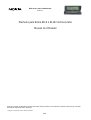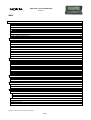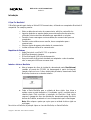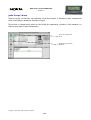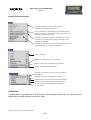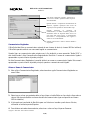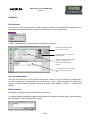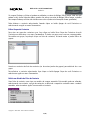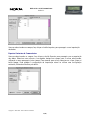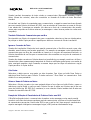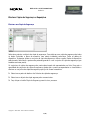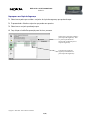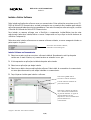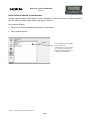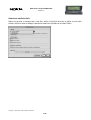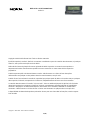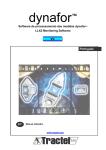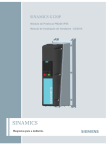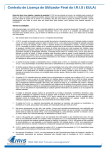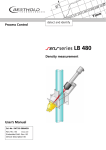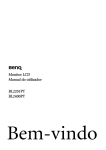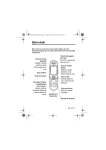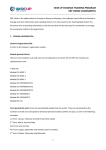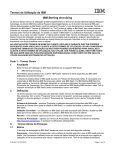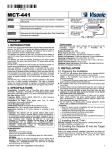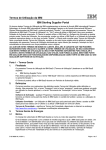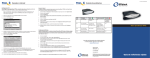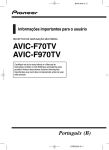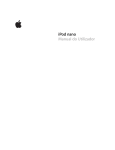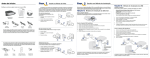Download MacSuite para Nokia 9110 e 9110i Communicator
Transcript
Nokia 9110 e 9110i Communicator
Versão 1.1
MacSuite para Nokia 9110 e 9110i Communicator
Manual do Utilizador
Consulte o manual do utilizador do produto para obter instruções sobre o funcionamento, cuidados e manutenção, incluindo
informações importantes sobre segurança.
Copyright ã 2000 Nokia. Todos os direitos reservados.
1(24)
Nokia 9110 e 9110i Communicator
Versão 1.1
MACSUITE PARA O NOKIA 9110 E 9110i COMMUNICATOR VER. 1.1
IMPORTANTE: POR FAVOR LEIA COM ATENÇÃO ANTES DE INSTALAR, DESCARREGAR OU UTILIZAR O
SOFTWARE
CONTRATO DE SOFTWARE COM O UTILIZADOR FINAL DA NOKIA MOBILE PHONES
Este Contrato de Software (o "Contrato") é celebrado entre V. Exa. (pessoa física ou colectiva), o Utilizador
Final, e a Nokia Mobile Phones Ltd. (a "Nokia"). O Contrato autoriza-o a utilizar o Software especificado na
Cláusula 1 infra, que pode estar guardado num CD-ROM, ser-lhe enviado por correio electrónico, ser
descarregado das páginas da Web, dos Servidores da Nokia ou doutras fontes ao abrigo dos termos e condições
estipulados infra. Trata-se dum contrato sobre os direitos do utilizador final e não dum contrato de venda. A
Nokia continua a ser titular da cópia do Software e dos meios de suporte físico contidos no pacote de venda,
assim como de qualquer outra cópia que V. Exa. esteja autorizado a fazer de acordo com este Contrato.
Leia este Contrato com atenção antes de instalar, descarregar ou utilizar o Software. Se carregar no botão
"Aceito", instalar, descarregar e/ou utilizar o Software, tal significa que concorda com os termos e condições
deste Contrato. Caso não aceite todos os termos e condições deste Contrato, deve carregar prontamente no
botão "Recuso" ou no botão "Não Aceito", cancelar a instalação ou descarregamento, destruir ou devolver o
Software e a documentação que o acompanha à Nokia. V. EXA. ACEITA QUE A SUA UTILIZAÇÃO DO SOFTWARE
SIGNIFICA UM RECONHECIMENTO EXPRESSO DE QUE LEU ESTE CONTRATO, QUE O ENTENDEU E QUE
CONCORDA FICAR VINCULADO PELOS SEUS TERMOS E CONDIÇÕES.
1. SOFTWARE. Conforme é utilizado neste Contrato, o termo "Software" significa em conjunto: (i) o produto de
software identificado acima; (ii) todo o conteúdo do(s) disco(s), CD-ROM(s), correios electrónicos e ficheiros
apensos ou outros meios previstos neste Contrato incluindo a forma código objecto do software entregue por
meio dum CD-ROM, correio electrónico ou página da web; (iii) as imagens digitais, acervo de fotografias, clip
art ou outros trabalhos artísticos (o "Acervo de Ficheiros "); (iv) os materiais explicativos escritos relacionados e
qualquer outra documentação eventual relacionada com os mesmos (a "Documentação"); (v) os tipos de letra e
(vi) os melhoramentos, versões modificadas, actualizações, incrementos e cópias do Software (em conjunto, as
"Actualizações"), se as houver, licenciadas a V. Exa. pela Nokia ao abrigo deste Contrato.
2. DIREITOS DO UTILIZADOR FINAL E UTILIZAÇÃO. A Nokia concede-lhe um direito de utilizador final, não
exclusivo e intransferível, de instalar o Software no(s) disco(s) rígido(s) local(ais) ou em quaisquer outros meios
de armazenamento permanente de um computador e de utilizar o Software num único computador ou terminal
de cada vez.
3. LIMITAÇÕES AOS DIREITOS DO UTILIZADOR FINAL. V. Exa. não poderá copiar, distribuir nem fazer produtos
derivados do Software, salvo como segue:
(a) Pode fazer uma cópia do Software em meios magnéticos a título de cópia de segurança para arquivo, desde
que a sua cópia de segurança para arquivo não seja instalada nem utilizada em nenhum computador. Quaisquer
outras cópias que faça do Software serão feitas em violação deste Contrato.
(b) Não pode usar, transferir, traduzir, reproduzir nem transferir o direito a utilizar o Software ou uma cópia do
Software, salvo conforme expressamente previsto neste Contrato.
(c) Não pode revender, sublicenciar, alugar, locar nem vender o Software.
(d) Não pode proceder a engenharia inversa, compilação inversa, desmontagem, tentar descobrir o código fonte
do Software por outra forma (salvo na medida em que esta restrição seja expressamente proibida por lei) nem
criar produtos derivados baseados no Software.
Copyright ã 2000 Nokia. Todos os direitos reservados.
2(24)
Nokia 9110 e 9110i Communicator
Versão 1.1
(e) Salvo se outra coisa estiver prevista na Documentação, não deverá exibir, modificar, reproduzir nem
distribuir nenhum dos ficheiros que fazem parte do Acervo de Ficheiros incluídos no Software. No caso da
Documentação lhe permitir exibir estes ficheiros, não os deverá distribuir por si só, ou seja, nos casos em que os
ficheiros do Acervo de Ficheiros constituam o principal valor do produto que esteja a ser distribuído. Deverá
rever os ficheiros “Leia-me” associados aos ficheiros do Acervo de Ficheiros que estiver a utilizar para saber
quais são os direitos que tem em relação aos mesmos. Os ficheiros do Acervo de Ficheiros não podem utilizados
na produção de material acusatório, difamatório, fraudulento, ilegal, ordinário, obsceno, nem pornográfico nem
ser, por outra forma, utilizados duma maneira ilegal. Não pode registar nem reclamar quaisquer direitos sobre
os ficheiros do Acervo de Ficheiros nem sobre produtos derivados dos mesmos.
(f) V. Exa. aceita que só deverá utilizar o Software duma forma que cumpra todas as leis aplicáveis na jurisdição
em que o utilizar, incluindo, nomeadamente, as limitações aplicáveis relativas a direitos de autor e outros
direitos de propriedade intelectual.
4. DIREITOS DE AUTOR. O Software e todos os direitos, sem limitações, incluindo os direitos registados sobre os
mesmos, são propriedade da Nokia e/ou das suas licenciadas e afiliadas e estão protegidos por tratados
internacionais e por outras leis aplicáveis do país em forem utilizados. A estrutura, organização e código do
Software são segredos comerciais valiosos e informação confidencial da Nokia e/ou das suas licenciadas e
afiliadas. Não deve copiar o Software, salvo conforme previsto na cláusula 3 (Limitações aos Direitos do
Utilizador Final). Quaisquer cópias que possa fazer de acordo com este Contrato têm de incluir os mesmos
avisos relativos aos direitos de autor e direitos registados que figuram no Software.
5. SOFTWARE DE MÚLTIPLOS AMBIENTES / SOFTWARE DE MÚLTIPLAS LÍNGUAS / SOFTWARE COM DUALIDADE
DE MEIOS/ MÚLTIPLAS CÓPIAS / ACTUALIZAÇÕES. Se o Software suportar múltiplas plataformas ou línguas, se
receber o Software em múltiplos meios ou se, por outra forma, receber múltiplas cópias do Software, o número
de computadores em que todas as versões do Software serão instaladas será de um computador. Não pode
alugar, locar, sublocar ou transferir versões nem cópias do Software que não utilize. Se o Software for uma
Actualização duma versão anterior do Software, deve possuir um direito de utilizador final válido em relação a
essa versão anterior para poder utilizar a Actualização e pode usar a versão anterior durante noventa (90) dias
depois de ter recebido a Actualização, de forma a ajudá-lo a fazer a transição para a Actualização. Após o
termo deste prazo, deixará de ter o direito a utilizar a versão anterior, excepto para o efeito exclusivo de lhe
permitir instalar a Actualização.
6. INÍCIO E TERMO. Este Contrato entra em vigor na primeira data em que instalar o Software. Pode resolver
este Contrato em qualquer altura apagando, destruindo e devolvendo, a suas próprias expensas, o Software,
todas a cópias de segurança e materiais relacionados fornecidos pela Nokia. Os seus direitos de utilizador final
cessarão automática e imediatamente sem aviso da Nokia se não cumprir qualquer disposição deste Contrato.
Nesse caso, deve apagar, destruir e devolver imediatamente à Nokia, a suas próprias expensas, o Software, as
cópias de segurança e os materiais relacionados.
7. V. EXA. RECONHECE EXPRESSAMENTE QUE O SOFTWARE É FORNECIDO "TAL COMO ESTÁ" SEM GARANTIAS
DE NENHUM TIPO, EXPRESSAS OU IMPLÍCITAS, E, NA MÁXIMA MEDIDA PERMITIDA PELA LEI APLICÁVEL, NEM A
NOKIA, NEM AS SUAS LICENCIADAS OU AFILIADAS, NEM OS TITULARES DOS DIREITOS DE AUTOR FAZEM
QUAISQUER DECLARAÇÕES, NEM DÃO QUAISQUER GARANTIAS, EXPRESSAS OU IMPLÍCITAS, NOMEADAMENTE
GARANTIAS QUANTO À ACEITABILIDADE COMERCIAL OU ADEQUAÇÃO A UM FIM ESPECÍFICO OU DE QUE O
SOFTWARE NÃO VIOLA QUAISQUER PATENTES, DIREITOS DE AUTOR, MARCAS COMERCIAIS OU OUTROS
DIREITOS DE TERCEIROS. NÃO É DADA QUALQUER GARANTIA PELA NOKIA NEM POR QUALQUER OUTRA PARTE
DE QUE AS FUNÇÕES CONTIDAS NO SOFTWARE PREENCHERÃO AS SUAS NECESSIDADES, DE QUE O
FUNCIONAMENTO DO SOFTWARE NÃO SERÁ INTERROMPIDO OU DE QUE ESTARÁ ISENTO DE ERROS. V. EXA.
ASSUME INTEGRALMENTE TODAS AS RESPONSABILIDADES E RISCOS RELACIONADOS COM A SELECÇÃO DO
Copyright ã 2000 Nokia. Todos os direitos reservados.
3(24)
Nokia 9110 e 9110i Communicator
Versão 1.1
SOFTWARE PARA ATINGIR OS FINS A QUE SE PROPÕE E COM A INSTALAÇÃO, UTILIZAÇÃO E RESULTADOS
OBTIDOS A PARTIR DO MESMO.
8. AUSÊNCIA DOUTRAS OBRIGAÇÕES. Este Contrato não cria nenhumas obrigações pela parte da Nokia, à
excepção das expressamente previstas no presente.
9. LIMITAÇÃO DA RESPONSABILIDADE. NA MÁXIMA MEDIDA PERMITIDA PELA LEI APLICÁVEL, A NOKIA, OS
SEUS EMPREGADOS, LICENCIADAS OU AFILIADAS NÃO SERÃO RESPONSÁVEIS, EM NENHUMAS
CIRCUNSTÂNCIAS, POR QUAISQUER PERDAS DE LUCROS, RECEITAS, VENDAS, DADOS, POR CUSTOS DE
OBTENÇÃO DE BENS OU PRODUTOS DE SUBSTITUIÇÃO, POR DANOS CAUSADOS EM BENS, DANOS PESSOAIS,
INTERRUPÇÃO DA ACTIVIDADE, PERDA DE INFORMAÇÕES COMERCIAIS, POR QUAISQUER DANOS ESPECIAIS,
DIRECTOS, INDIRECTOS, ACIDENTAIS, ECONÓMICOS, SUBSTITUTOS, PUNITIVOS, ESPECIAIS OU CONSEQUENTES,
INDEPENDENTEMENTE DA FORMA COMO FOREM CAUSADOS E QUER SE BASEIEM EM RESPONSABILIDADE
CONTRATUAL, RESPONSABILIDADE EXTRA-CONTRATUAL, NEGLIGÊNCIA OU OUTRA FORMA DA
RESPONSABILIDADE, EM RESULTADO DA UTILIZAÇÃO OU IMPOSSIBILIDADE DE UTILIZAÇÃO DO SOFTWARE,
MESMO SE A NOKIA, AS SUAS LICENCIADAS OU AFILIADAS TIVEREM SIDO AVISADAS DA POSSIBILIDADE
DESSES DANOS. DADO QUE ALGUNS PAÍSES/ESTADOS/JURISDIÇÕES NÃO PERMITEM A EXCLUSÃO OU
LIMITAÇÃO DA RESPONSABILIDADE, MAS PODEM PERMITIR QUE A RESPONSABILIDADE SEJA LIMITADA,
NESSES CASOS, A RESPONSABILIDADE DA NOKIA, DOS SEUS EMPREGADOS, LICENCIADAS OU AFILIADAS
ESTARÁ LIMITADA A U.S.$50.
Nada do contido neste Contrato prejudicará os direitos legais de qualquer parte que actue como consumidor.
Nada do contido neste Contrato limita a responsabilidade da Nokia perante V. Exa. em caso de morte ou danos
pessoais resultantes da negligência da Nokia. A Nokia actua em nome dos seus empregados, licenciadas ou
afiliadas para efeitos de recusar, excluir e/ou restringir obrigações, garantias e responsabilidades conforme
previsto nesta cláusula 9, mas não em relação a qualquer outro respeito, nem para nenhum outro fim.
10. ASSISTÊNCIA TÉCNICA. A Nokia não tem obrigação de lhe prestar assistência técnica, salvo se esta tiver
sido acordada separadamente e por escrito entre V. Exa. e a Nokia.
11. CONTROLO DE EXPORTAÇÕES. O Software, incluindo todos os dados técnicos, compreende software de
cifragem sujeito a controlo das exportações ao abrigo dos Regulamentos da Administração das Exportações dos
E.U.A. (U.S. Export Administration Regulations ("EAR")) e pode estar sujeito a controlos de importação ou
exportação noutros países. Os EAR proíbem a utilização do Software e dados técnicos por um Utilizador Final
Governamental, conforme definido infra, sem uma licença do governo dos E.U.A.. O Utilizador Final
Governamental está definido na Parte 772 dos EAR como sendo "qualquer departamento ou entidade
governamental central, regional ou local estrangeira ou qualquer outra entidade estrangeira que desempenhe
funções governamentais, incluindo instituições de pesquisa governamentais, sociedades públicas ou as suas
unidades de negócio separadas (conforme definido na parte 772 do EAR) que estejam envolvidas no fabrico ou
distribuição de bens ou serviços sujeitos a controlo de acordo com a Lista Wassenaar de Munições (Wassenaar
Munitions List) e organizações governamentais internacionais. Este termo não compreende: os serviços públicos
(empresas de telecomunicações e fornecedores de serviços relacionados com a Internet; bancos e instituições
financeiras; transportes; radiodifusão, teledifusão e entretenimento; organizações educativas; saúde pública e
organizações sanitárias; firmas de comércio a retalho ou por grosso; e entidades fabricantes e industriais que
não estejam envolvidas no fabrico ou distribuição de bens e serviços sujeitos a controlo de acordo com a Lista
Wassenaar de Munições.)" V. Exa. aceita dar cumprimento estrito a todos as regras de importação e de
exportação aplicáveis e reconhece expressamente que é da sua responsabilidade obter licenças para exportar,
reexportar, transferir ou importar o Software. V. Exa. mais declara que não é um Utilizador Final Governamental
conforme descrito supra e que não transferirá o Software para nenhum Utilizador Final Governamental sem
uma licença.
12. COMUNICAÇÕES. Todas as comunicações e a devolução do Software e da Documentação devem ser
entregues em:
Copyright ã 2000 Nokia. Todos os direitos reservados.
4(24)
Nokia 9110 e 9110i Communicator
Versão 1.1
NOKIA MOBILE PHONES LTD.
P.O. Box 100,
FIN-00045 NOKIA GROUP
FINLÂNDIA
13. LEI APLICÁVEL E DISPOSIÇÕES DIVERSAS.
Este Contrato é regulado pelas leis da Finlândia. Todos os litígios que surjam deste Contrato ou que estejam
relacionados com o mesmo serão resolvidos por um árbitro único nomeado pela Câmara de Comércio Central da
Finlândia. As diligências da arbitragem terão lugar em Helsínquia, na Finlândia e na língua inglesa. Se qualquer
parte deste Contrato for julgada nula ou ineficaz, tal não afectará a validade do restante Contrato, que se
manterá em vigor e eficaz de acordo com os seus termos. Este Contrato só pode ser modificado por escrito por
um funcionário autorizado da Nokia.
Este Contrato representa a totalidade do acordo entre a Nokia e V. Exa. em relação ao Software e substitui
quaisquer declarações, discussões, compromissos, acordos de utilizador final, comunicações ou anúncios
anteriores relativos ao Software.
POR FAVOR APRESENTE QUAISQUER IMPRESSOS DE REGISTO JUNTOS PARA PODER RECEBER BENEFÍCIOS DE
REGISTO, QUANDO APLICÁVEL.
Copyright ã 2000 Nokia. Todos os direitos reservados.
5(24)
Nokia 9110 e 9110i Communicator
Versão 1.1
ÍNDICE
INTRODUÇÃO ......................................................................................................................................................................7
O QUE É O MACSUITE? .........................................................................................................................................................7
REQUISITOS DE SISTEMA .........................................................................................................................................................7
INSTALAR E INICIAR O MACSUITE ..............................................................................................................................................7
JANELA PRINCIPAL E MENUS ...................................................................................................................................................8
Estrutura de Menus do MacSuite ..................................................................................................................................9
PREFERÊNCIAS......................................................................................................................................................................9
COMMUNICATORS REGISTADOS ..............................................................................................................................................10
ALTERAR O NOME DO COMMUNICATOR....................................................................................................................................10
CONTACTOS ......................................................................................................................................................................11
ECRÃ CONTACTOS ...............................................................................................................................................................11
CRIAR UM CONTACTO NOVO..................................................................................................................................................11
EDITAR CONTACTOS .............................................................................................................................................................11
EDITAR GRUPOS DE CONTACTOS .............................................................................................................................................12
DEFINIR UM MODELO DE FICHA DE CONTACTO ...........................................................................................................................12
ACTUALIZAR CONTACTOS PARA/A PARTIR DO COMMUNICATOR.......................................................................................................13
ACTUALIZAR A PARTIR DE UM FICHEIRO ....................................................................................................................................13
IMPORTAR/EXPORTAR DADOS DE TEXTO....................................................................................................................................13
IMPORTAR CONTACTOS DIRECTAMENTE PARA O COMMUNICATOR ...................................................................................................13
EXPORTAR CONTACTOS DO COMMUNICATOR .............................................................................................................................14
TRANSFERÊNCIA DE FICHEIROS ......................................................................................................................................15
ECRÃ TRANSFERÊNCIA DE FICHEIROS........................................................................................................................................15
TRANSFERIR FICHEIROS DE UM MAC PARA O COMMUNICATOR ......................................................................................................15
CONVERSÕES E NOMES DE FICHEIROS ......................................................................................................................................15
TRANSFERIR FICHEIROS DO COMMUNICATOR PARA UM MAC .........................................................................................................16
IGNORAR A CONVERSÃO DE TEXTO ..........................................................................................................................................16
CRIAR PASTAS ....................................................................................................................................................................16
ALTERAR O NOME DE FICHEIROS OU PASTAS .............................................................................................................................16
EXEMPLO DA UTILIZAÇÃO DA TRANSFERÊNCIA DE FICHEIROS: ENVIAR UMA SMS...............................................................................16
EFECTUAR CÓPIAS DE SEGURANÇA E REPOSIÇÕES .......................................................................................................17
EFECTUAR UMA CÓPIA DE SEGURANÇA ....................................................................................................................................17
REPCUPERAR UMA CÓPIA DE SEGURANÇA.................................................................................................................................18
INSTALAR E RETIRAR SOFTWARE....................................................................................................................................19
INSTALAR SOFTWARE NO COMMUNICATOR................................................................................................................................19
RETIRAR SOFTWARE INSTALADO DO COMMUNICATOR ..................................................................................................................20
ANEXOS ............................................................................................................................................................................21
A: CABOS SÉRIE E CONVERSORES USB....................................................................................................................................21
Porta Série Mac Standard ...........................................................................................................................................21
USB ............................................................................................................................................................................21
Seleccionar uma Porta Série........................................................................................................................................22
B: RESOLUÇÃO DE PROBLEMAS BÁSICOS ..................................................................................................................................23
INSTALAÇÃO ......................................................................................................................................................................23
ESTABELECER LIGAÇÃO .........................................................................................................................................................23
TRANSFERÊNCIA DE FICHEIROS ...............................................................................................................................................23
Copyright ã 2000 Nokia. Todos os direitos reservados.
6(24)
Nokia 9110 e 9110i Communicator
Versão 1.1
Introdução
O Que É o MacSuite?
O MacSuite permite gerir dados no Nokia 9110 Communicator, utilizando um computador Macintosh®
compatível. Por exemplo, permite:
•
•
•
•
•
•
Obter os dados de contactos do communicator, editá-los e actualizá-los.
Importar dados de ou exportar dados para outras aplicações de contactos,
utilizando ficheiros de texto delimitados por separadores ou vírgulas.
Transferir faxes e mensagens curtas recebidos, do communicator para um
computador.
Transferir notas relativas a uma reunião, de um computador para o
communicator.
Efectuar cópias de segurança dos dados do communicator.
Instalar software adicional no communicator.
Requisitos de Sistema
•
•
•
•
Apple Macintosh, com MacOS 7.5.3 ou posterior.
QuickTime® para gerir imagens.
O MacSuite requer 8 MB ou mais de memória.
Uma porta série de Macintosh standard com adaptador e cabo de modem
nulo ou uma porta USB com conversor série..
Instalar e Iniciar o MacSuite
1.
2.
Abra a imagem do disco de instalação, denominado pasta MacSuite.smi,
recebido no pacote do CD-ROM (ou descarregado a partir da Internet),
fazendo clique no ícone. O disco de distribuição aberto, denominado Pasta
MacSuite, encontra-se na área de trabalho.
Copie a Pasta MacSuite para a unidade de disco rígido: faça clique e
arraste-a para a pasta de destino. O Localizador copia o conteúdo para a
referida pasta. Está concluída a instalação do MacSuite. Pode, então,
remover a imagem do disco de distribuição, denominado pasta MacSuite,
da Área de Trabalho, arrastando o ícone correspondente para a Reciclagem
Nota: Não coloque a pasta que copiou para a unidade de disco rígido na
reciclagem.
Para iniciar o MacSuite, faça duplo clique no ícone do MacSuite, na Pasta MacSuite.
Copyright ã 2000 Nokia. Todos os direitos reservados.
7(24)
Nokia 9110 e 9110i Communicator
Versão 1.1
Janela Principal e Menus
Todas as acções no MacSuite são realizadas na janela principal. A alternância entre componentes
muda o conteúdo e a disposição da janela principal.
Para activar os componentes, prima um dos botões de componente, situados no lado esquerdo, ou
seleccione um item no menu Componente.
Nome do componente
activo.
Botões do componente
MacSuite.
Copyright ã 2000 Nokia. Todos os direitos reservados.
8(24)
Nokia 9110 e 9110i Communicator
Versão 1.1
Estrutura de Menus do MacSuite
Estes itens estão disponíveis quando a opção
Transferência de ficheiros está activa.
Se tiver utilizado o software NServer no Macintosh para
exportar contactos, pode inserir o ficheiro nos contactos do
MacSuite, utilizando esta opção.
Actualizar os contactos actuais no communicator ou obter
os contactos do communicator ligado e actualizá-los nos
contactos do MacSuite.
Importar/exportar dados de contactos através de ficheiros de
texto delimitados por vírgulas ou separadores.
Opções de edição.
Encontrar informações no ecrã Contactos.
Editar os nomes dos Communicators registados.
Definir as preferências do MacSuite.
Adicionar um contacto ou grupo novo aos contactos
do MacSuite.
Eliminar um contacto ou grupo seleccionado.
Adicionar/remover campos do contacto seleccionado.
Adicionar/remover uma imagem a/de um contacto.
Definir o contacto seleccionado como modelo de
novos contactos.
Preferências
É possível definir as preferências do MacSuite na caixa de diálogo Preferências, que pode ser aberta
seleccionando a opção Preferências no menu Editar.
Copyright ã 2000 Nokia. Todos os direitos reservados.
9(24)
Nokia 9110 e 9110i Communicator
Versão 1.1
Este menu emergente permite seleccionar a
porta série a utilizar. Apresenta todas as portas
série instaladas.
Quando utilizar o componente Transferência de
ficheiros, algumas operações têm avisos de
segurança. Estes podem ser desactivados aqui.
Quando
actualizar
os
contactos
do
communicator, os dados existentes podem ser
eliminados antes de importar dados novos. Se
esta opção não estiver activa, o communicator
tenta fazer a correspondência dos registos e
anexa-os em conformidade.
Permite seleccionar a fonte a utilizar durante a
impressão.
Communicators Registados
O MacSuite identifica os communicators através de um número de série (o número IMEI do telefone).
O MacSuite permite atribuir um nome mais legível ao communicator.
Quando ligar um communicator pela primeira vez, é-lhe atribuído o nome assumido “Nokia 9110” e
este é adicionado à lista Communicators Registados do MacSuite. O nome do communicator ligado é
apresentado na parte inferior da janela principal.
Na lista Communicators Registados, é possível atribuir um nome ao communicator ligado. Este nome é
apresentado na parte inferior da janela principal, quando o communicator está ligado.
Alterar o Nome do Communicator
1. Abra a lista Communicators Registados, seleccionando a opção Communicators Registados no
menu Editar.
2. Seleccione a coluna que pretende editar e faça clique no botão Editar ou faça duplo clique sobre a
coluna. Não é possível editar o número de série do communicator (que corresponde ao número
IMEI do telefone).
3. A lista pode ser transferida do MacSuite para um ficheiro ou inserida a partir de um ficheiro,
utilizando os botões Importar/Exportar.
4. Para eliminar entradas desnecessárias, seleccione a coluna e faça clique em Remover.
Copyright ã 2000 Nokia. Todos os direitos reservados.
10(24)
Nokia 9110 e 9110i Communicator
Versão 1.1
Contactos
Ecrã Contactos
Para activar o ecrã Contactos, prima o botão Contactos na barra de ferramentas de componentes, no
lado esquerdo da janela principal, ou seleccione Contactos no menu Componentes.
O menu Ferramentas só é activado durante a edição dos contactos.
Botões para a edição rápida
de contactos e grupos.
Lista de contactos e grupos do
communicator.
Botões de edição de imagens de
contactos. Tem de estar
seleccionada uma ficha de
contacto.
O conteúdo da ficha de contacto
seleccionada é apresentado
aqui.
Criar um Contacto Novo
Para criar um contacto novo, faça clique no botão Novo Contacto, no ecrã Contactos, ou seleccione-o
no menu Ferramentas. É apresentado um contacto novo, com os campos assumidos (o modelo dos
campos assumidos pode ser alterado, utilizando a opção Tornar modelo o contacto – consulte mais
abaixo).
Editar Contactos
Para editar um contacto na lista de contactos, seleccione-o.
Os campos podem ser editados escrevendo directamente no campo ou fazendo duplo clique sobre este,
para visualizar a caixa de diálogo Editar campo.
Copyright ã 2000 Nokia. Todos os direitos reservados.
11(24)
Nokia 9110 e 9110i Communicator
Versão 1.1
Os campos Endereço e Notas só podem ser editados na caixa de diálogo Editar campo, uma vez que
podem incluir várias linhas de dados; quando não estiver na caixa de diálogo Editar campo, os dados
dos campos Endereço e Notas são visíveis numa coluna (todas as informações foram guardadas).
Pode eliminar o contacto seleccionado, fazendo clique no botão Apagar do ecrã Contactos ou
seleccionando a opção no menu Ferramentas.
Editar Grupos de Contactos
Para criar um grupo de contactos novo, faça clique no botão Novo Grupo de Contactos do ecrã
Contactos ou seleccione-o no menu Ferramentas. É criado um grupo novo com um nome assumido.
Para editar um grupo, faça duplo clique na lista de contactos, iniciando assim a janela Editor de
grupos.
Arraste os contactos da lista de contactos (ou de outras janelas de grupos) para adicioná-los a um
grupo
Para eliminar o contacto seleccionado, faça clique no botão Apagar Grupo do ecrã Contactos ou
seleccione a opção no menu Ferramentas.
Definir um Modelo de Ficha de Contacto
Uma ficha de contacto nova tem um modelo de campos assumido. Este modelo pode ser alterado,
seleccionando um contacto, na lista de contactos, e definindo o respectivo conteúdo como o modelo
assumido, seleccionando a opção Tornar modelo o contacto.
Copyright ã 2000 Nokia. Todos os direitos reservados.
12(24)
Nokia 9110 e 9110i Communicator
Versão 1.1
Actualizar Contactos para/a partir do Communicator
Não se esqueça de definir na janela Preferências se deseja substituir os dados dos contactos existentes
ou actualizá-los, quando estiver a efectuar a actualização no communicator.
O MacSuite efectua sempre a actualização da sua base de contactos, quando recebe contactos do
communicator.
Pode eliminar o conteúdo da base de dados de contactos do MacSuite, seleccionando tudo e fazendo
clique no botão Apagar seleccionado ou na opção do menu Ferramentas.
Se tiver atribuído imagens dos contactos a fichas e se estas existirem no communicator e/ou
MacSuite, também serão actualizadas.
Actualizar a partir de um Ficheiro
Se tiver utilizado o NServer for Macintosh e tiver exportado os seus contactos do communicator com
este software, poderá actualizar informações desse ficheiro directamente para o MacSuite, utilizando
a opção Actualizar a partir do Ficheiro….
Importar/Exportar Dados de Texto
A opção Importar/Exportar pode ser encontrada no menu Ficheiro. Utilizando a opção
Importar/Exportar, pode obter dados delimitados por vírgulas ou separadores, inseridos num ficheiro
de texto, para a sua base de dados de contactos ou guardá-los num ficheiro semelhante, para
actualização noutra aplicação.
Pode exportar contactos do communicator para um ficheiro de texto standard delimitado por vírgulas
ou separadores, de modo a importá-los para outro software de gestão de contactos ou para a base de
dados interna da empresa (a maioria do software de bases de dados suporta formatos de ficheiros de
texto delimitados por vírgulas ou separadores).
Também pode importar contactos para o communicator, da base de dados interna da sua empresa ou
de software de gestão de contactos.
Pode optar entre Actualizar a partir do Communicator e Actualizar no Communicator, seleccionando a
opção no menu emergente, na parte superior da janela, quando está activo o componente
Importar/Exportar.
Importar Contactos Directamente para o Communicator
Pode guardar a configuração de importação actual ou utilizar uma configuração existente, utilizando
os botões Abrir. Seleccione a marca de separador correcta. Seleccione o ficheiro de texto que pretende
importar. O ficheiro importado tem de estar no formato correcto. É apresentado o conteúdo do registo
actual do ficheiro de texto. Para visualizar o conteúdo do ficheiro seleccionado, utilize os botões de
seta.
Copyright ã 2000 Nokia. Todos os direitos reservados.
13(24)
Nokia 9110 e 9110i Communicator
Versão 1.1
Uma vez seleccionados os campos, faça clique no botão Importar, para prosseguir com a importação
dos dados.
Exportar Contactos do Communicator
Uma vez seleccionados os campos, faça clique no botão Exportar para prosseguir com a exportação
dos dados. Seleccione uma coluna e, em seguida, designe um campo para a coluna seleccionada,
utilizando o menu emergente Juntar campo. Para remover uma coluna, seleccione-a e faça clique no
botão Apagar. Pode guardar a configuração de importação actual ou utilizar uma configuração
existente, utilizando os botões pré-definir.
Copyright ã 2000 Nokia. Todos os direitos reservados.
14(24)
Nokia 9110 e 9110i Communicator
Versão 1.1
Transferência de ficheiros
Ecrã Transferência de ficheiros
Botões de comando.
Lista de ficheiros e pastas
existentes no communicator.
Transferir Ficheiros de um Mac para o Communicator
Pode transferir ficheiros do computador para o communicator, arrastando e largando directamente do
Localizador para a vista de pastas do MacSuite (ou para o botão Transferência de ficheiros) ou fazendo
clique no botão Copiar do Mac, no ecrã Transferência de ficheiros.
O MacSuite converte os nomes de ficheiros longos num formato de nome de ficheiro do
communicator. Os ficheiros de texto são convertidos no conjunto de caracteres correcto. Os ficheiros
de texto não podem voltar a ser convertidos em mensagens curtas com informações do remetente
incluídas.
Para indicar a localização para onde pretende transferir o ficheiro, seleccione primeiro a pasta de
destino na vista de pastas e, em seguida, transfira o ficheiro. Se não seleccionar a pasta de destino, o
MacSuite sugere uma localização a pasta de destino assumida como tipo de ficheiro.
Conversões e Nomes de Ficheiros
Se transferir um ficheiro de fax do communicator para o computador, o fax é convertido no formato
de ficheiro TIFF; o formato TIFF é utilizado como um FAX-TIFF. Este tipo de ficheiro TIFF pode ser
visualizado com a maior parte das aplicações de fax ou utilitários de shareware de Macintosh, tais
como Tiff-Sight da Blue Globe Software (http://www.blueglobe.com/).
Antes de transferir quaisquer faxes do communicator para o Macintosh, certifique-se de que nenhum
dos ficheiros de fax está aberto no communicator. Não é possível transferir um fax em utilização.
Se transferir um ficheiro TIFF para a pasta Faxes Recebidos do communicator, o communicator tenta
converter o ficheiro no seu formato de ficheiro de fax; se não for possível (por exemplo, se o formato
de ficheiro for incompatível), o ficheiro é transferido com o formato em que se encontra.
Copyright ã 2000 Nokia. Todos os direitos reservados.
15(24)
Nokia 9110 e 9110i Communicator
Versão 1.1
Quando transferir documentos de texto criados no communicator (Mensagens recebidas, Próprios
textos, Memos de contacto), estes são convertidos no formado de ficheiro de texto Macintosh
standard.
Ao transferir um ficheiro do computador para o communicator, o respectivo nome tem de ser alterado
para um nome de ficheiro de formato MS-DOS, com um máximo de 8 caracteres no nome do ficheiro
e um máximo de 3 caracteres na extensão. Isto deve-se ao facto de o communicator não permitir
nomes mais compridos em ficheiros externos (as mensagens e notas internas podem ter nomes mais
compridos).
Transferir Ficheiros do Communicator para um Mac
Para transferir um ficheiro do communicator para o computador, seleccione o item na vista de pastas,
faça clique no botão Copiar para Mac e especifique o destino e um nome do ficheiro transferido.
Ignorar a Conversão de Texto
Quando são transferidos ficheiros de texto para/do communicator, o MacSuite converte, como valor
assumido, esses ficheiros num formato apropriado. Por exemplo, as mensagem curtas transferidas do
communicator para um Mac são convertidas no formato e no conjunto de caracteres Macintosh; os
ficheiros transferido de um Mac para o communicator são convertidos no conjunto de caracteres do
communicator.
Quando não desejar converter os ficheiros durante a transferência, por exemplo, se estiver a utilizar o
communicator como armazenamento temporário de ficheiros codificados, pode ignorar a conversão de
texto, mantendo premida a tecla Comando, ao mesmo tempo que faz clique ou selecciona a opção
Copiar para Mac ou Copiar de Mac.
Criar Pastas
Seleccione o destino para a nova pasta, na vista de pastas. Faça clique no botão Nova Pasta ou
seleccione Nova Pasta no menu Ficheiro. É criada uma nova “ Nova Pasta” no communicator. Pode
atribuir-lhe o nome pretendido.
Alterar o Nome de Ficheiros ou Pastas
Seleccione o ficheiro ou pasta cujo nome pretende alterar e faça clique no botão Mudar o nome ou
seleccione a opção Mudar o nome no menu Ficheiro. No que se refere aos ficheiros que já têm um
nome de ficheiro tipo MS-DOS (8+3 caracteres) o novo nome de ficheiro também tem de estar em
formato de nome de ficheiro MS-DOS.
Exemplo da Utilização da Transferência de Ficheiros: Enviar uma SMS
O MacSuite não pode instruir o communicator de modo a enviar mensagens curtas, mas é possível
transferir um ficheiro de texto para qualquer pasta do communicator e utilizar as funções específicas
do communicator para enviar o texto como SMS (ou por e-mail ou fax). Uma vez que o communicator
suporta mensagens inteligentes e mensagens longas, a SMS pode ser relativamente longa.
Copyright ã 2000 Nokia. Todos os direitos reservados.
16(24)
Nokia 9110 e 9110i Communicator
Versão 1.1
Efectuar Cópias de Segurança e Reposições
Efectuar uma Cópia de Segurança
Seleccione primeiro o objecto da cópia de segurança: Para efectuar uma cópia de segurança de todos
os dados (incluindo a placa de memória, caso esteja instalada), seleccione Todos os dados do
dispositivo. Se desejar ajustar o conjunto da cópia de segurança, utilize a opção Dados do dispositivo
seleccionado. Seleccione a pasta onde pretende guardar o novo conjunto de cópia de segurança (que
também será uma pasta).
Os conjuntos de cópias de segurança da pasta seleccionada são apresentados na lista. Para gerir a
quantidade de conjuntos de cópias de segurança, basta abrir a pasta correspondente no Localizador e
eliminar os conjuntos de cópias de segurança que já não forem necessários.
1. Seleccione a pasta de destino dos ficheiros de cópia de segurança.
2. Seleccione o objecto da cópia segurança do communicator.
3. Faça clique no botão Cópia de Segurança para iniciar o processo.
Copyright ã 2000 Nokia. Todos os direitos reservados.
17(24)
Nokia 9110 e 9110i Communicator
Versão 1.1
Repcuperar uma Cópia de Segurança
1. Seleccione a pasta que contém o conjunto de cópia de segurança que pretende repor.
2. É apresentada a lista dos conjuntos que podem ser repostos.
3. Seleccione o conjunto que deseja repor.
4. Faça clique no botão Recuperaçäo para iniciar o processo.
Seleccione a pasta que contém a
pasta Cópia de Segurança. Esta
é a pasta especificada ao
seleccionar um destino para a
cópia de segurança.
Conjuntos de cópias de
segurança localizados na
pasta Cópia de Segurança.
Copyright ã 2000 Nokia. Todos os direitos reservados.
18(24)
Nokia 9110 e 9110i Communicator
Versão 1.1
Instalar e Retirar Software
Pode instalar aplicações de software novas no communicator. Estas aplicações encontram-se no CDROM do Nokia 9110 Communicator, enviado juntamente com o communicator; também pode adquirir
aplicações personalizadas de outros programadores. Para mais informações sobre esta opção, consulte
o Manual do Utilizador do Nokia 9110 Communicator.
Para instalar ou remover software com o MacSuite, o componente Instalar/Retirar tem de estar
seleccionado (seleccione Instalar/Retirar no menu Componentes ou faça clique no botão da barra de
utilitários Componente).
Seleccione entre instalar software novo e remover software existente, no menu emergente situado na
parte superior da janela.
Seleccione entre Instalar e Retirar,
utilizando o menu emergente.
Instalar Software no Communicator
1. Seleccione a pasta onde se encontra o software instalável. Normalmente, este tipo de pasta
contém um ou mais ficheiros, cujo nome termina na extensão .ins ou .geo.
2. A lista apresenta as aplicações instaláveis da pasta seleccionada.
3. Seleccione a aplicação que deseja instalar.
4. Seleccione o destino da nova aplicação de software. Pode instalá-la na memória do communicator
ou numa placa de memória, caso esteja instalada no communicator.
5. Faça clique em Instalar para instalar o software.
Seleccione a pasta onde se
encontra o software instalável.
Lista do software instalável da
pasta seleccionada.
Seleccione o destino do software
novo: memória do communicator
ou placa de memória. A opção de
placa de memória só está
disponível se estiver instalada uma
placa de memória no
communicator.
Copyright ã 2000 Nokia. Todos os direitos reservados.
19(24)
Nokia 9110 e 9110i Communicator
Versão 1.1
Retirar Software Instalado do Communicator
Quando é seleccionada a opção Retirar no menu emergente, o MacSuite procura o software instalado
pelo utilizador no communicator ligado e apresenta-o na lista.
Para remover software:
1. Seleccione o software que deseja remover do communicator
2. Faça clique em Retirar.
Lista de aplicações instaladas
pelo utilizador no
communicator. O ícone indica
se o software se encontra na
memória do communicator ou
numa placa de memória.
Copyright ã 2000 Nokia. Todos os direitos reservados.
20(24)
Nokia 9110 e 9110i Communicator
Versão 1.1
Anexos
A: Cabos Série e Conversores USB
Quando ligar o seu communicator a um computador Macintosh® compatível, é sempre necessário
dispor do cabo série enviado com o communicator. Numa extremidade, possui um conector série de 9
pinos standard; na outra extremidade, é inserido na parte inferior do communicator. Este
procedimento é descrito em maior pormenor no manual do communicator.
Porta Série Mac Standard
Se o seu Macintosh tiver uma porta série Mac standard (um conector mini-DIN8 redondo),
normalmente assinalado por um pequeno ícone de um telefone ou impressora, ligue o communicator
ao Mac utilizando o cabo de dados. Também precisará de um cabo de modem Macintosh standard e
de um conversor de 25 pinos (fêmea) para 9 pinos (macho). Basta ligar os cabos com o conversor.
USB
Se o seu Macintosh tiver apenas uma porta USB, precisará de um conversor USB para porta série.
Existem dois tipos de conversores USB-série compatíveis com Mac:
Se o conversor porta USB para série tiver uma porta série Macintosh standard, também precisará de
um cabo de modem Mac e de um conversor de 25 pinos (fêmea) para 9 pinos (macho) (tal como
descrito no ponto anterior), que será então ligado ao cabo série do communicator.
Se o conversor porta USB para série já tiver um conector de 9 pinos (macho), basta ligar o cabo série
do communicator directamente a este conector.
Nota: Não se esqueça de utilizar os mais recentes controladores para o conversor e certifique-se de
que o MacOS está a funcionar com as mais recentes actualizações de controlador USB.
Copyright ã 2000 Nokia. Todos os direitos reservados.
21(24)
Nokia 9110 e 9110i Communicator
Versão 1.1
Seleccionar uma Porta Série
Depois de conectar o communicator a um Mac, defina o MacSuite de modo a utilizar a porta série
correcta. Utilize a caixa de diálogo Preferências (seleccione Preferências no menu Editar).
Copyright ã 2000 Nokia. Todos os direitos reservados.
22(24)
Nokia 9110 e 9110i Communicator
Versão 1.1
B: Resolução de Problemas Básicos
Instalação
Impossível efectuar cópias
Certifique-se de que dispõe de espaço suficiente no disco rígido
de destino. A Pasta MacSuite ocupa cerca de 5 megabytes de
espaço.
O que é o QuickTime?
O QuickTime é uma extensão de visualizador multimédia grátis da
Apple. Normalmente, é instalado automaticamente com versões
de MacOS mais recentes, mas também pode ser descarregado
directamente da Apple.
Consulte http://www.apple.com/quicktime
Estabelecer Ligação
Porta em utilização
A porta série seleccionada nas Preferências está a ser utilizada por
outra aplicação. Examine as suas definições, certifique-se de que
está seleccionada a porta série correcta e verifique as preferências
de AppleTalk nos Painéis de Controlo.
Impossível estabelecer uma ligação O MacSuite não conseguiu estabelecer ligação com o
communicator. Verifique os cabos de ligação e certifique-se de
que está seleccionada a porta série correcta nas Preferências.
Transferência de Ficheiros
Impossível transferir um fax
Verifique se o fax que vai transferir não está a ser utilizado ou
aberto no communicator. Isto impede o communicator de enviar o
ficheiro.
Também é aconselhável efectuar esta verificação com todos os
ficheiros grandes, tais como imagens.
Copyright ã 2000 Nokia. Todos os direitos reservados.
23(24)
Nokia 9110 e 9110i Communicator
Versão 1.1
Copyright © Nokia Mobile Phones 2000. Todos os direitos reservados.
É proibido reproduzir, transferir, distribuir ou armazenar a totalidade ou parte do conteúdo deste documento, seja sob que
forma for, sem a prévia autorização escrita da Nokia.
Nokia e Nokia Connecting People são marcas registadas da Nokia Corporation. Os nomes de outros produtos e
empresas mencionados neste documento poderão ser marcas comerciais ou nomes comerciais dos respectivos
proprietários.
A Nokia segue uma política de desenvolvimento contínuo. A Nokia reserva-se o direito de fazer alterações e
melhoramentos em qualquer um dos produtos descritos neste documento, sem pré-aviso.
A Nokia não será, em nenhuma circunstância, responsável por qualquer perda de dados ou de receitas nem por quaisquer
danos especiais, acidentais, consequenciais ou indirectos, independentemente da forma como forem causados.
O conteúdo deste documento é fornecido ""tal como está"". Salvo na medida exigida pela lei aplicável, não são dadas
garantias de nenhum tipo, expressas ou implícitas, incluindo, nomeadamente, garantias implícitas de aceitabilidade
comercial e adequação a um determinado objectivo, relacionadas com a exactidão, fiabilidade ou conteúdo deste
documento. A Nokia reserva-se o direito de rever ou retirar este documento em qualquer altura e sem pré-aviso.
A disponibilidade de determinados produtos pode variar de zona para zona. Para obter informações, consulte o agente
local da Nokia.
Copyright ã 2000 Nokia. Todos os direitos reservados.
24(24)